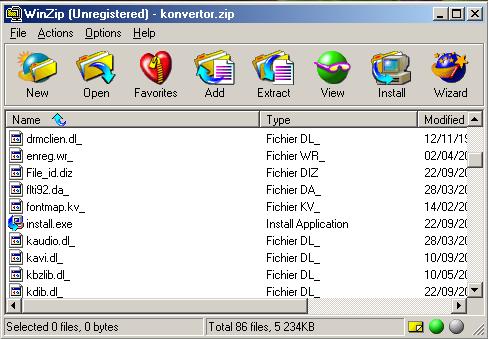
Une des priorités d'Internet est d'améliorer la rapidité des échanges. Plus ça va vite, mieux c'est. Et je pense que vous en conviendrez.
A défaut de pouvoir avoir une connexion plus rapide, on tente de réduire la taille des fichiers que l'on échange.
Ainsi, on a moins de données à envoyer et ça va plus vite.
De là vient le terme de "compression". On prend un fichier quelconque (images, sons, exécutables), et, à partir d'algorithmes complexes, on en réduit la taille.
Bien entendu, il faut avoir le logiciel capable de compresser et de décompresser ces fichiers.
Le plus connu de tous (et le plus utilisé), c'est Winzip. Ce logiciel est capable de transformer n'importe quel fichier en un fichier compressé. Il ressort au format .zip
Par ailleurs, un fichier zip peut contenir plusieurs fichiers compressés à la fois. Ce qui explique pourquoi le format zip s'est largement répandu. Aujourd'hui, si vous téléchargez un fichier compressé et que vous n'avez pas Winzip, vous ne pourrez certainement pas l'ouvrir...
Voilà pourquoi nous allons nous intéresser de près à ce programme.
En plus, Winzip est un petit programme, vous ne devriez pas mettre beaucoup de temps à le télécharger. Vous le trouverez sur le site http://www.winzip.com
Ce programme subit des mises à jour fréquentes, mais vous n'aurez pas de problèmes de compatibilité. La version que vous voyez ici est la v. 8.0 anglaise.
Après installation, exécutez le programme. Vous devriez voir rapidement la fenêtre principale, qui ressemble à ça :
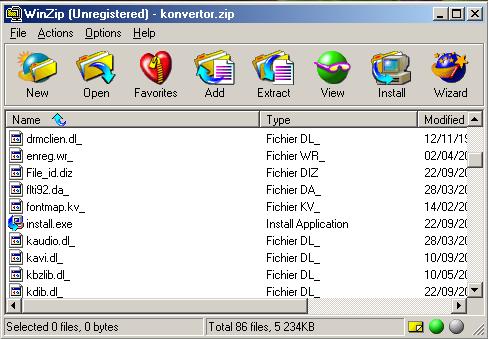
Ici, un fichier zip (konvertor.zip) a été ouvert. Le nom du fichier zip apparaît en haut de la fenêtre, tous les fichiers compressés qu'il contient apparaissent en-dessous de la barre d'outils.
Vous verrez que les menus permettent de faire pas mal de choses, mais la barre d'outils suffit la plupart du temps : elle permet les actions les plus courantes. Nous allons voir ce qu'elle permet de faire :
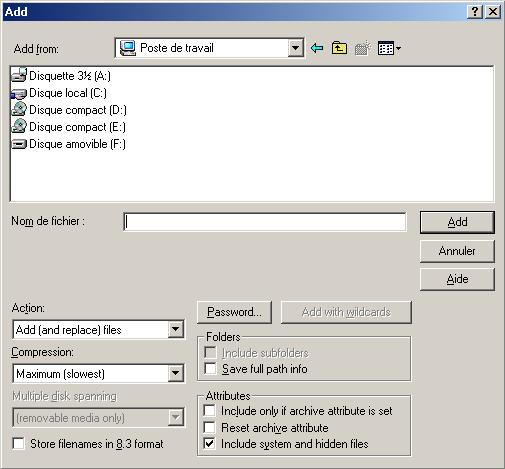
Vous sélectionnez en haut les fichiers que vous voulez ajouter puis vous cliquez sur "Add". Ils seront compressés puis ajoutés au fichier zip.
Vous pouvez par ailleurs modifier quelques options. Voici celles que vous êtes susceptible de modifier : vous pouvez définir un mot de passe ("Password"), enregistrer avec chaque fichier le répertoire ("Save full path info"), choisir une compression plus ou moins élevée ("Compression")...
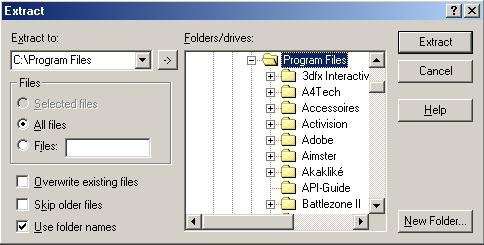
Vous choisissez à droite le répertoire de destination. Vous pouvez choisir de décompresser tous les fichiers ou une partie ("All files", "Selected files"). Je vous conseille de laisser la case "Use folder names" cochée. Ainsi, si les répertoires ont été enregistrés avec les fichiers compressés, ils seront reproduits à l'identique sur votre disque dur.
Si vous cliquez sur "Extract", Winzip va décompresser les fichiers où vous l'aurez demandé. Cela peut s'avérer plus ou moins long suivant la taille des fichiers et la puissance de votre machine, mais c'est en général très rapide.
Winzip peut générer un exécutable (.exe) appelé auto-extractible. Il contient à la fois votre fichier zip et les algorithmes de décompression. La personne n'aura qu'à démarrer le programme pour décompresser les fichiers, même si elle n'a pas Winzip.
Pour ce faire, cliquez sur le menu "Actions/Make .exe file". La fenêtre suivante devrait s'ouvrir :
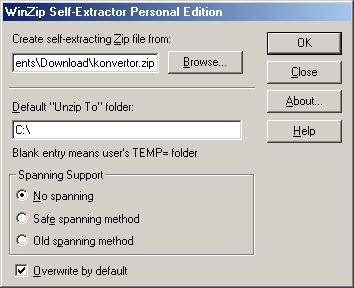
On vous demande en haut le fichier zip à utiliser (c'est normalement celui que vous avez ouvert). En-dessous, le répertoire par défaut pour la décompression (la personne pourra le changer si ce n'est pas celui qu'elle veut).
Le spanning permet de "couper" le fichier en plusieurs petits fichiers. C'est utile si vous voulez enregistrer sur disquette un gros fichier zip. Sachant qu'une disquette ne peut pas contenir plus de 1,44 Mo, si votre fichier fait 2 Mo, Winzip le fractionnera en un bout de 1,44 Mo et un autre de 0,56 Mo. Le fichier tiendra sur 2 disquettes.
Enfin, "Overwrite By Default" fera que, s'il existe des fichiers ayant les mêmes noms dans le répertoire de décompression que ceux que vous décompressez, ils seront remplacés par les nouveaux et pas sauvegardés.
"OK" lance la création de l'auto-extractible.
Voilà, vous devriez maintenant savoir manier sans problème Winzip. Vous pourrez enfin profiter des fichiers compressés !
Ah ! Et un grand merci à Xplosif pour les captures d'écran ;-)
